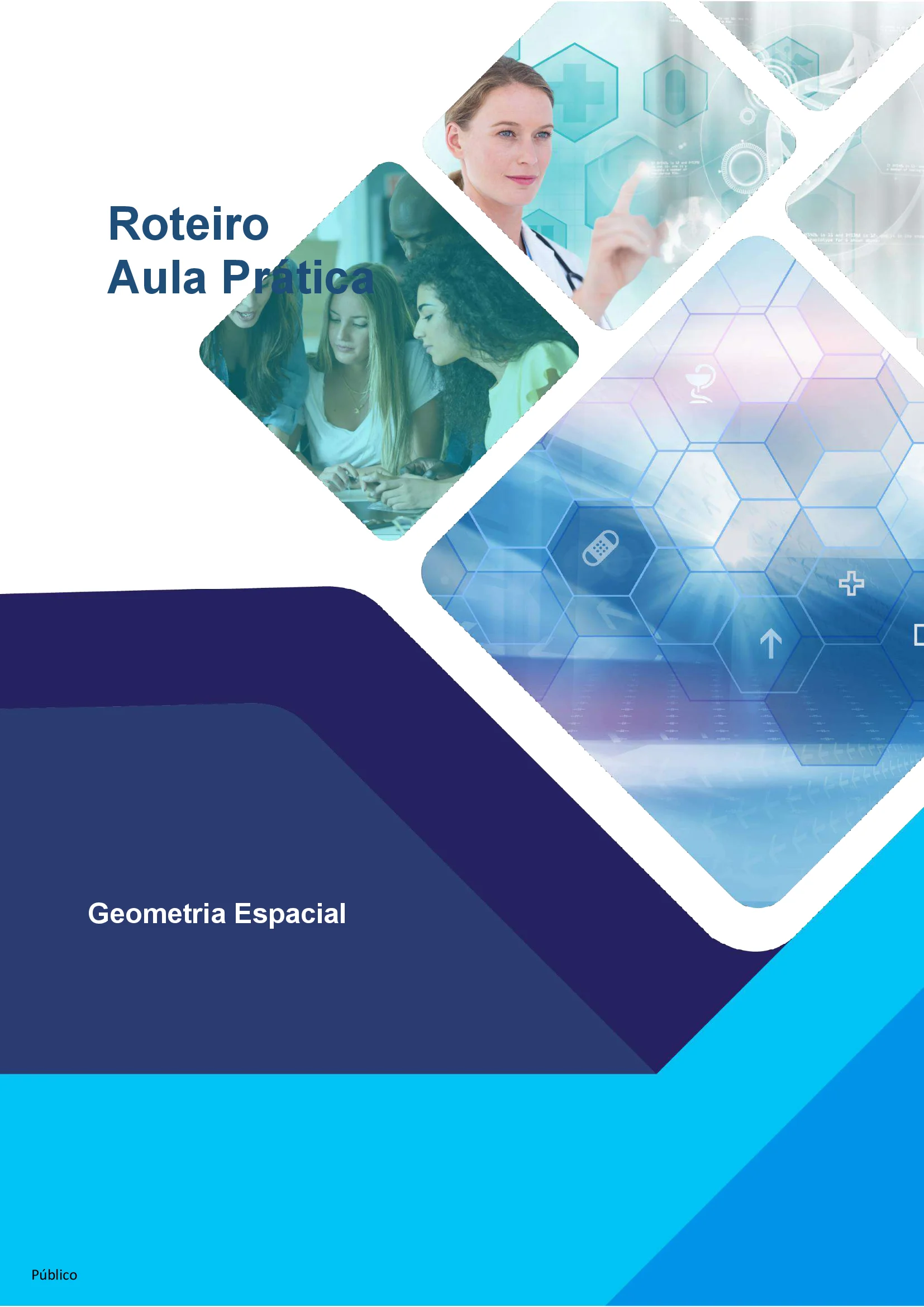Aula Prática Geometria espacial
Disponível
![]()
![]()
![]()
![]()
![]()
![]()
![]()
![]()
![]()
ROTEIRO DE AULA PRÁTICA
NOME DA DISCIPLINA: GEOMETRIA ESPACIAL
OBJETIVOS
Definição dos objetivos da aula prática:
Essa atividade visa a construção de um objeto de aprendizagem que permita comparar os
volumes de prismas e pirâmides, bem como reflexões sobre as potencialidades desse objeto para
o ensino e aprendizagem de Matemática na Educação Básica.
SOLUÇÃO DIGITAL: GEOGEBRA
Site Oficial do GeoGebra 3D: https://www.geogebra.org/3d (acesso 03 jul. 2025).
GeoGebra é um software de matemática que permite o trabalho com temas relacionados ao
cálculo, álgebra e geometria. Ele foi desenvolvido pelo professor Markus Hohenwarter, da
Universidade de Salzburgo, na Áustria.
Por permitir o trabalho com construções geométricas e a manipulação das figuras em tempo
real, ele é considerado um software de geometria dinâmica, o qual favorece o ensino e a
aprendizagem de conceitos matemáticos.
Esse software pode ser acessado de três formas: por meio da versão online, do aplicativo para
celulares ou do software instalado em computadores ou notebooks.
Para acesso ao software instalado em computador ou notebook:
Os requisitos mínimos do computador ou notebook são:
• Processador Intel® Core i3, com suporte a 64 bits
• Sistema Operacional Windows 7 ou superior
• Memória RAM: 8 GB
• Espaço em disco rígido: 200 MB disponíveis para a instalação.
Para acesso à versão online:
• É necessário conexão com a Internet.
Para acesso ao aplicativo para celulares e tablets:
Após instalado o aplicativo, o acesso ao GeoGebra não exige conexão com a Internet.
Público3
Considerando esse software propomos a construção de um objeto de aprendizagem relacionado
a volume de prismas e pirâmides.
PROCEDIMENTOS PRÁTICOS E APLICAÇÕES
Procedimento/Atividade nº 1
CONSTRUÇÃO DE UM OBJETO DE APRENDIZAGEM COM GEOGEBRA
Atividade proposta:
No estudo dos poliedros, duas categorias de sólidos podem ser destacadas: os prismas e as
pirâmides. Apesar das suas especificidades, podemos relacionar as estratégias de cálculo do
volume desses sólidos entre si, desde que eles apresentem algumas características em comum.
Nesse sentido, para essa atividade, sua tarefa é a de construir um objeto de aprendizagem que
permita efetuar comparações entre os volumes desses sólidos. Mais especificamente, a proposta
é utilizar o GeoGebra para construir um prisma reto de base quadrada e uma pirâmide reta de
base quadrada, ambos com mesma medida de área da base e mesma medida de altura,
acrescentando ferramentas que permitam a manipulação dessas contruções em tempo real e a
comparação entre os volumes desses poliedros.
Para iniciar essa atividade, acesse o GeoGebra utilizando uma das versões disponíveis e siga os
procedimentos a seguir.
Observação: Nesse roteiro serão apresentadas as imagens considerando a versão online,
acessada por meio de um computador. No entanto, os procedimentos podem ser seguidos da
mesma forma em qualquer uma das três versões do GeoGebra. Além disso, as expressões
sublinhadas, presentes nesse roteiro, correspondem aos comandos que podem ser digitados
diretamente no campo Entrada, no GeoGebra.
Procedimentos para a realização da atividade:
Acessar o Geogebra 3D pelo link: https://www.geogebra.org/3d (acesso 03 jul. 2025).
Etapa 1: Construindo as bases dos poliedros
Inicie com a construção de um controle deslizante, no formato numérico, cuja variação será de 0
a 5. Para isso, por meio do campo Entrada, digite o comando ControleDeslizante(0,5). Esse
controle será representado pela letra “a”.
Público4
Em seguida, utilizando o mesmo procedimento, construa um segundo controle deslizante,
também no formato numérico, com variação de 0 a 6. Para isso, no campo Entrada, use o
comando ControleDeslizante(0,6). Esse controle será representado pela letra “b”.
Configure os controles deslizantes “a” e “b” para que assumam o valor 2.
Na sequência, construa dois quadrados cujo lado tenha a medida “a”, baseada no controle
deslizante já construído. Para isso, no campo Entrada, construa três pontos, digitando as
seguintes expressões:
A=(0,0,0)
B=(a,0,0)
C=(-a,0,0)
Figura 01, acervo do autor.
Acesse a opção Ferramentas clique em MAIS, que fica no canto inferior, e com a ferramenta
Polígono regular, selecione o ponto A, em seguida o ponto B, nessa ordem. Na caixa que
aparecerá na tela, digite no campo Vértices o número 4. Dessa forma, será gerado um quadrado
de vértices ABDE.
Em seguida, mantendo a ferramenta Polígono regular, selecione o ponto A e, em seguida, o C,
nessa ordem. Na caixa que aparecerá na tela, digite no campo Vértices o número 4. Assim, será
gerado um quadrado de vértices ACFG.
Público5
Figura 02, acervo do autor.
Etapa 2: Construindo um prisma e uma pirâmide
Utilizando a ferramenta Extrusão para prisma, selecione o quadrado ABDE (ou pol1) e, na caixa
de texto que aparecerá na tela, no campo Altura, digite a letra “b”, que corresponde ao segundo
controle deslizante criado na etapa anterior.
Selecionando agora a ferramenta Fazer extrusão para pirâmide, selecione o quadrado ACFG (ou
pol2) e, na caixa de texto apresentada, no campo Altura, digite a letra “b”, a mesma utilizada na
construção do prisma.
Figura 03, acervo do autor.
Público6
Utilizando os controles deslizantes criados, modifique os valores de “a” e “b”, e note as
alterações efetuadas em ambos os sólidos. Após essa análise, retorne os controles para o valor
2.
Etapa 3: Incrementando o objeto de aprendizagem
Nesta etapa, o objetivo é incrementar esse objeto de tal forma a evidenciar, por meio de
animações, as relações entre o volume do cilindro e do cone.
Para isso, construa um terceiro controle deslizante utilizando a seguinte configuração:
ControleDeslizante(0,b), o qual será denominado “c”. Ajuste esse controle para o valor 1.
Utilizando o campo Entrada, construa um plano digitando a expressão z=c.
Na sequência, determine a interseção desse plano com cada aresta lateral da pirâmide utilizando
a ferramenta Interseção de Dois Objetos. Para isso, selecione a ferramenta e, em seguida, clique
no plano e na aresta IA. Repita esse procedimento com as arestas IC, IF e IG, sempre
selecionando o plano e a aresta com a ferramenta em questão ativada.
Figura 04, acervo do autor.
Oculte o plano, denominado “p”, clicando no círculo que ao lado de “p : z = c” mas mantenha
visíveis todos os demais elementos.
Utilizando a ferramenta Polígono, crie os polígonos AHKG, AHJC, CJPF e FPKG, formando um
trapézio em cada face lateral. Para a primeira figura, selecione a ferramenta em questão, em
seguida selecione os pontos A, H, K, G e A, nessa ordem. Lembre-se de sempre selecionar, ao
final, o primeiro ponto novamente para fechar o polígono. Repita essa construção com os outros
três polígonos.
Público7
Figura 05, acervo do autor.
Após essa construção, oculte os pontos H, J, K e P.
Selecionando a ferramenta Mover, ou clicando o botão direito do mouse e arrastando, modifique
a visão dessa construção de modo que seja possível observar a base do prisma pela parte
inferior.
Selecione a ferramenta Extrusão para prisma, selecione o quadrado ABDE (ou pol1) e, na caixa
de texto que aparecerá na tela, no campo Altura, digite a expressão “(b-c)/3”. Com a ferramenta
Mover, retorne a construção à visão anterior.
Após essas construções, altere o valor do controle deslizante “b” para 3 e movimente o controle
deslizante “c”, observando as alterações na construção.
Figura 06, acervo do autor.
Público8
Para complementar o objeto, acrescente informações quanto ao volume dos sólidos em questão.
Selecione a ferramenta Volume e clique no prisma e na pirâmide originais, construídos na etapa
2 do roteiro.
Em seguida, selecione a ferramenta Texto, clique na região em branco da janela de visualização.
Na janela de Texto, abra a caixa Avançado. No primeiro campo, digite a informação Volume do
cilindro: e, ao lado, insira o volume do cilindro selecionando, no campo inferior, o objeto volumed.
Na linha seguinte, digite a informação Volume do cone: e, ao lado, insira o objeto volumee,
selecionando-o a partir do quadro inferior. Ao final, selecione o botão OK.
Figura 07, acervo do autor.
Após essas construções, o resultado obtido será o indicado na figura a seguir.
Público9
Figura 08, acervo do autor.
Para finalizar, clique com o botão direito do mouse em cada um dos pontos da figura, acesse a
opção Configurações e deixe a opção Exibir Objeto desmarcada. Repita esse procedimento para
cada um dos pontos.
Em seguida, oculte também os objetos “Textod” e “Textoe”. Clique com o botão direito do mouse
na janela e desmarque as opções Exibir Eixos e Exibir plano, finalizando a construção do objeto.
Avaliando os resultados:
As questões norteadoras a seguir servirão de apoio para sua reflexão sobre o objeto de
aprendizagem desenvolvido.
• Quais são as características principais do objeto de aprendizagem elaborado e de que
forma elas se relacionam com os conteúdos matemáticos que se pretende explorar?
Dica: Pense nos tipos de sólidos que aparecem, nos parâmetros que você variou e nos conceitos
geométricos ou algébricos envolvidos.
• Quais são as potencialidades e as limitações desse objeto de aprendizagem para o ensino
de Matemática?
Dica: Aponte pontos positivos (ex.: visualização dinâmica, engajamento) e negativos (ex.: curva de
aprendizado técnica, restrições de software), além de indicar para quais etapas da Educação
Básica ele seria mais adequado.
• Que outro software, além do GeoGebra, você sugeriria para a elaboração de um objeto
de aprendizagem voltado ao ensino de Geometria Espacial? Justifique sua escolha e
indique qual conteúdo específico poderia ser explorado com esse recurso.
Dica: Considere softwares que possam ser usados para trabalhar conteúdos como volume,
áreas, planificações, interseções ou transformações espaciais.
Público10
Checklist:
✓ Configuração Inicial do Software e Dispositivo
✓ Acesso ao GeoGebra 3D via navegador ou aplicativo
✓ Criação dos controles deslizantes “a”, “b” e “c”
✓ Construção das bases: quadrados para prisma e pirâmide
✓ Construção dos sólidos com ferramenta de extrusão
✓ Inserção do plano e interseções nas arestas da pirâmide
✓ Criação de polígonos laterais para animação
✓ Inserção de fórmulas para volumes e ajustes finais
✓ Aplicação de textos explicativos e ocultação de elementos visuais
✓ Visualização final ajustada: plano e eixos ocultos
RESULTADOS
Resultados do experimento:
Você deverá entregar um relatório, em formato Word contemplando as seguintes informações
conforme segue.
MODELO DE RELATÓRIO
I. Nome da disciplina
II. Título da atividade
III. Apresentação do objeto de aprendizagem
Elabore uma descrição para o objeto de aprendizagem, indicando suas principais características
e os conteúdos que podem ser abordados por meio da exploração do objeto de aprendizagem
construído.
Além disso, nessa apresentação, apresente imagens desse objeto de aprendizagem, obtidas a
partir da construção realizada por você. Apresente ao menos três imagens, variando os valores
dos parâmetros inseridos nessa construção, ou seja, varie os valores assumidos pelos “controles
deslizantes”, explicitando de que forma esses parâmetros influenciam na estrutura dos sólidos
presentes nesse objeto de aprendizagem. Com o auxílio dessas figuras, procure explicar como
um aluno pode manipular e analisar esse objeto.
IV. Referências
Público11
Utilize as normas da ABNT para a indicação das referências de todos os materiais consultados
para a elaboração do seu relatório.
Resultados de Aprendizagem:
Acrescente ao relatório solicitado no item anterior, após o item III, as potencialidades do objeto
para o ensino e aprendizagem de Matemática, conforme indicado abaixo:
Elabore um texto, contendo de 2 a 3 páginas, discutindo sobre as potencialidades desse objeto
para o ensino e aprendizagem de Matemática. Destaque, durante seu texto, os pontos positivos
e negativos desse objeto, como ele pode ser inserido durante as aulas para o trabalho com os
conteúdos a ele relacionados, para qual etapa da Educação Básica ele seria mais indicado, entre
outras questões que você julgar relevantes diante dessa temática. Para enriquecer seu texto,
você pode apresentar exemplos de atividades que poderiam ser desenvolvidas com o uso desse
objeto de aprendizagem, destacando os objetivos e elucidando o papel do professor durante esse
trabalho. Também apresente outro software, além do GeoGebra, que você sugeriria para a
elaboração de um objeto de aprendizagem voltado ao ensino de Geometria Espacial.
Como funciona?
Elaboramos os portfólios, já deixamos prontos, nas normas da ABNT e conforme os requisitos da universidade. Fácil assim! O MELHOR É QUE VOCÊ COMPRA E JÁ BAIXA NA HORA O SEU ARQUIVO EM WORD! Sabemos que conciliar trabalho, família, vida profissional e estudos é difícil hoje em dia, por isso, estamos aqui para ajudar você. Conte com nossa qualidade, experiência e profissionalismo adquirindo seu portfólio conosco. GARANTIMOS SEU CONCEITO!
Como se realizam os envios?
O seu trabalho é disponibilizado pronto, respondido e nas normas já na mesma hora aqui em nosso site na sua área de downloads e também no seu e-mail.
Em quanto tempo recebo o portfólio?
Os envios são imediatos. Após sua compra, o trabalho já é disponibilizado instantaneamente aqui em nosso site e no seu e-mail.
E se o portfólio que comprei precisar de correção?
Caso haja alguma solicitação de correção/alteração por parte do tutor, basta entrar em contato conosco pelo WhatsApp que providênciaremos sem custo algum.
Qual o formato do arquivo?
Os arquivos são enviados em formato Word e são editáveis.
Caso eu tiver alguma dúvida, terei suporte no pós venda?
Sim, com certeza. Basta clicar no ícone do WhatsApp no cantinho da tela. Será um prazer atendê-lo(a).
Quais os seus canais de contato?
Whatsapp: 53 984751621 – Clicar no canto da tela ou ESCANEIE O QRCODE ABAIXO
E-mail:portifoliosp@gmail.com
Portfólio em Word, respondido, completo e já nas normas